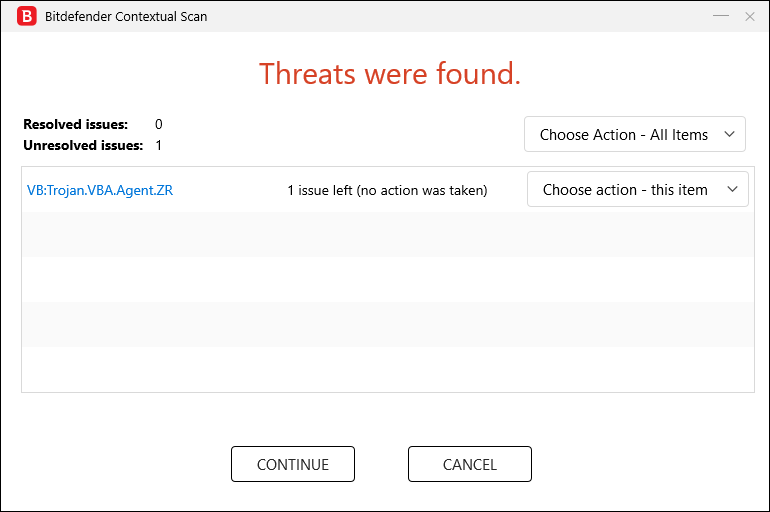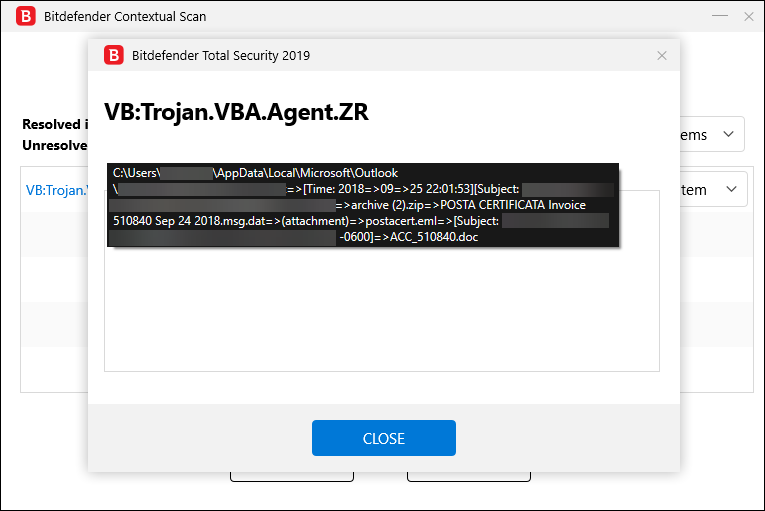Este artículo le mostrará cómo encontrar y eliminar las amenazas detectadas en los archivos adjuntos de correo electrónico después de un análisis de Bitdefender para que el archivo .pst de Outlook u otro archivo de correo electrónico almacenado localmente en su ordenador personal no sea puesto en cuarentena o eliminado.
Resumen
Bitdefender comprueba en tiempo real los correos electrónicos entrantes y salientes en busca de ciberamenazas. También puede identificar el malware en las bases de datos de correo electrónico y en los archivos de correo electrónico guardados en el disco, pero no puede desinfectar las amenazas que ya están ahí. Cuando se detectan elementos infectados dentro de Outlook y Thunderbird, normalmente no se pueden limpiar debido a que los archivos de correo electrónico no se pueden volver a empaquetar. Al final del análisis de Bitdefender, se le informará de que no se ha realizado ninguna acción contra los archivos adjuntos del correo electrónico y se le pedirá que elija una acción para eliminar la infección:
- Adoptar medidas - Los archivos .pst de Outlook que no pueden ser desinfectados se mueven a la cuarentena para aislar la infección. Los archivos en cuarentena no pueden ejecutarse ni abrirse, por lo que el riesgo de infectarse desaparece. Los archivos en cuarentena con más de 30 días de antigüedad se eliminan automáticamente si no se restauran en este periodo.
- Eliminar - Elimina permanentemente todo el archivo .pst del disco.
- Ninguna acción - No se realizará ninguna acción sobre los archivos detectados. Una vez finalizado el análisis, puede abrir el registro de análisis para ver la información sobre estos archivos.
¿Por qué Bitdefender no elimina los correos electrónicos infectados?
Existe el riesgo de perder todo el archivo .pst. El archivo .pst de Outlook es un archivo de base de datos masivo que contiene todos sus correos electrónicos y sus archivos adjuntos. Bitdefender tiene que extraer ese correo electrónico infectado y sus adjuntos y volver a unir el archivo de la base de datos sin dañarlo. Esta acción no es técnicamente posible y la mayoría de las soluciones de seguridad abortan cualquier intento ya que puede corromper irremediablemente el archivo .pst.
Si el archivo .pst fuera simplemente eliminado, el resultado sería la pérdida de todos los correos electrónicos de años atrás. En circunstancias normales, Bitdefender simplemente movería un archivo infectado que no puede ser desinfectado a la cuarentena. Pero eso pondría en cuarentena todo el archivo de correo electrónico, lo que no es ideal, ya que el resultado final sería el mismo: todos los correos electrónicos se perderían.
Además, si la aplicación de correo electrónico está abierta, el análisis no puede realizar ninguna acción porque la base de datos de correo electrónico está en uso.
Por todas estas razones, la solución no es tan sencilla. Por muy pesado que sea buscar manualmente el asunto del correo electrónico y eliminar los correos/adjuntos infectados uno por uno, es preferible a la perspectiva de perder todos sus correos electrónicos.
Cómo eliminar de forma segura las amenazas detectadas en los archivos adjuntos de los correos electrónicos
A veces es necesario localizar el mensaje infectado utilizando la información proporcionada en el registro de escaneo y eliminar manualmente el correo electrónico que tiene un archivo infectado adjunto.
Si escanea su PC con Bitdefender y el registro del análisis informa de elementos no resueltos (normalmente un troyano) localizados en un archivo de correo electrónico, anote lo que ha encontrado - particularmente cualquier referencia al correo electrónico real - y elija no realizar ninguna acción. Esto le permitirá localizar el mensaje infectado más tarde en Outlook / Thunderbird utilizando la información proporcionada en el informe de escaneo y eliminar el correo electrónico con un archivo adjunto infectado manualmente, y luego vaciar la carpeta Elementos eliminados. Esta es la opción más segura, pero se recomienda hacer primero una copia de seguridad de los correos electrónicos.
A continuación se explica cómo eliminar de forma segura los correos electrónicos infectados de su ordenador:
1. Abra el registro de análisis de Bitdefender y utilice la información de identificación (Asunto, De, Para) de los mensajes infectados para localizarlos en el cliente de correo electrónico.
Puede abrir el registro del análisis directamente desde los resultados del análisis que se muestran tras la finalización del mismo haciendo clic en MOSTRAR REGISTRO.
Para comprobar el registro de escaneo en un momento posterior:
- Haga clic en Notificaciones
en el menú de la izquierda de la interfaz de Bitdefender.
- En la pestaña Crítico, seleccione el último evento de análisis de Bitdefender para expandirlo.
- Bitdefender proporcionará un resumen de los resultados del análisis. Para abrir el registro del análisis, haga clic en Ver registro.
2. Vaya a la sección "Elementos no resueltos" del registro de escaneo de Bitdefender para ver los detalles sobre el correo electrónico infectado. La siguiente información está disponible:
- Archivo de correo electrónico - Por ejemplo, C:\Users\YourUsername\AppData\Local\Microsoft\Outlook\Outlook.pst
- Hora - Por ejemplo, [2018=>09=>25. 22:01:53]
- Asunto - P. ej. [Asunto: Factura POSTA CERTIFICATA]
- Remitente - P. ej. [De: Juan Pérez]
- Nombre del archivo adjunto - P. ej. ACC_510840.doc
3. A continuación, abra su cliente de correo electrónico, es decir, el programa que utiliza para enviar y recibir correos electrónicos. Algunos ejemplos típicos son Microsoft Outlook y Mozilla Thunderbird.
4. Utilice la información encontrada en el registro de exploración para localizar y eliminar todos los mensajes infectados.
ⓘ Nota
Si los correos electrónicos detectados no se encuentran en la Bandeja de entrada o en otras carpetas de la cuenta de correo electrónico, lo más probable es que sean spam. Simplemente elimine todos los correos electrónicos en Spam / Junk.
5. Al final, asegúrese de vaciar la carpeta Elementos eliminados / Papelera de su aplicación de correo electrónico, de lo contrario los correos electrónicos que contengan malware serán detectados de nuevo por futuros análisis. La mayoría de los clientes de correo electrónico también mueven el mensaje eliminado a una carpeta de recuperación, desde la que se puede recuperar. Debes asegurarte de que el mensaje se elimina también de esta carpeta de recuperación.
Así podrá eliminar sólo aquellos correos que contengan virus y no todo el archivo .pst.
Si Bitdefender sigue detectando correos electrónicos infectados que no se pueden resolver, ejecute un análisis completo del sistema y envíe el registro a nuestro equipo de soporte a través del formulario de contacto. Consulte este artículo para saber cómo escanear su PC con Bitdefender y exportar el registro del escaneo.